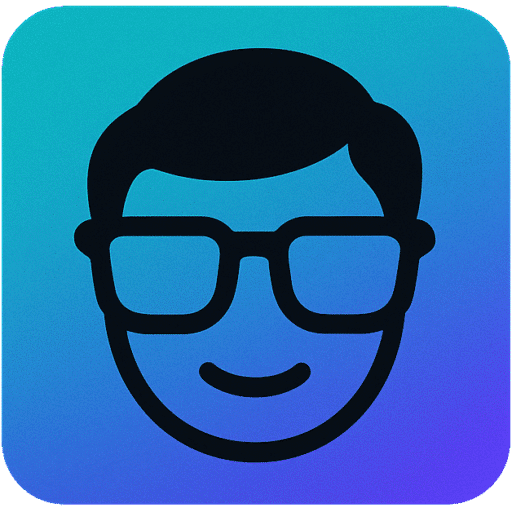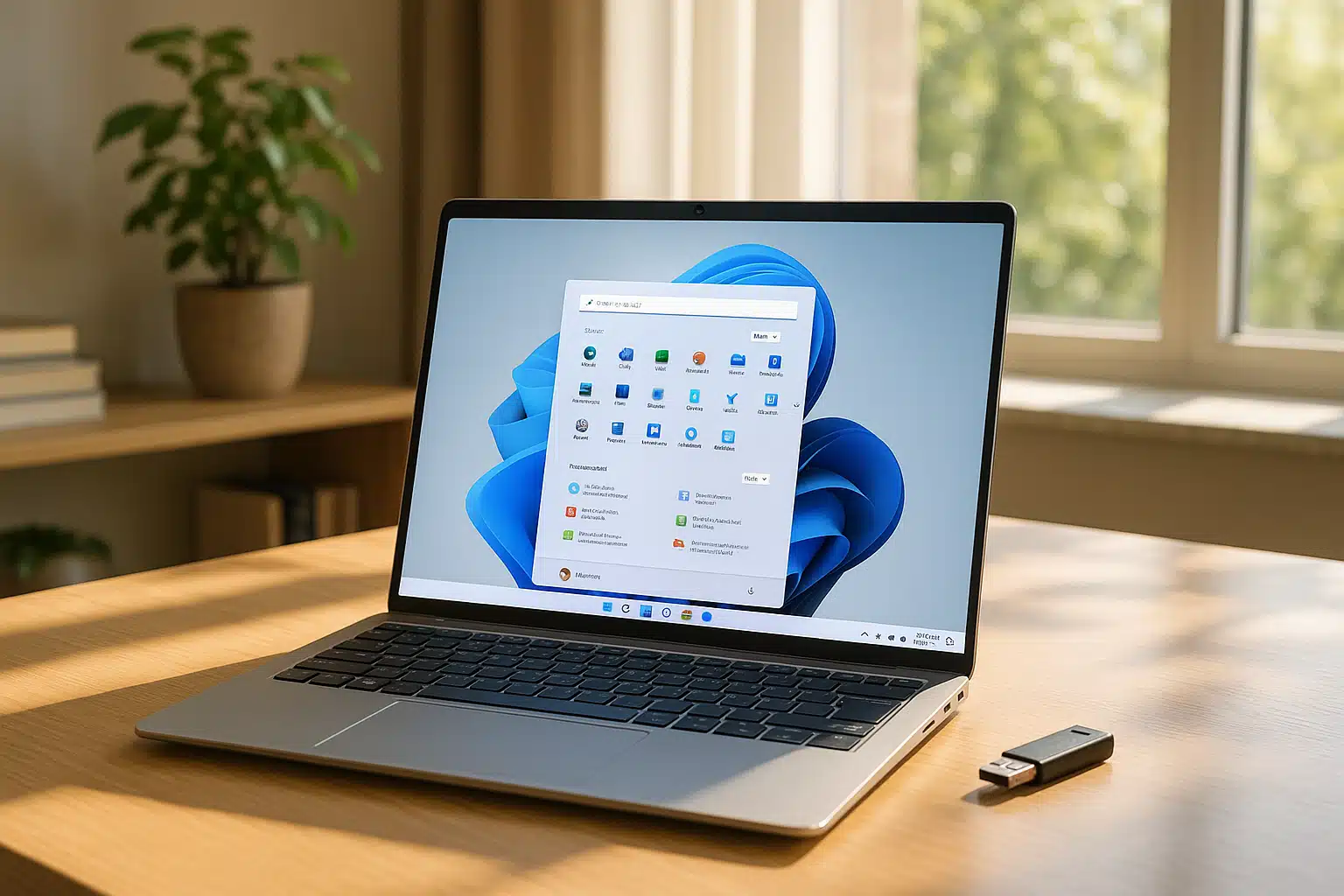Vad är Windows 11 och senaste nyheterna
Windows 11 är Microsofts senaste operativsystem som erbjuder en modern design och förbättrad prestanda för vardagligt bruk. Det lanserades ursprungligen 2021 och har sedan dess uppdaterats med nya funktioner för att möta användarnas behov av säkerhet och produktivitet.
Utgivningshistorik
Windows 11 introducerades officiellt den 5 oktober 2021 som en efterföljare till Windows 10. Enligt Microsofts officiella sida har systemet fokuserat på en centrerad startmeny, rundade hörn och bättre integration med Microsofts ekosystem. Release-datumet markerade en övergång mot mer AI-drivna verktyg, och stödet för Windows 10 upphör den 14 oktober 2025, vilket tvingar många användare att uppgradera.
Nyheter i 24H2 och 25H2
Windows 11 24H2 rullas ut under hösten 2025 med stöd för AI-funktioner som Copilot och WiFi 7 för snabbare nätverk. Denna uppdatering förbättrar också säkerheten genom bättre app-integreringar. Windows 11 25H2 introducerar Expressuppdateringar via EKB för ökad stabilitet och förlängt stöd till 2027, enligt Tecnobits. En nyhet är blockering av skärmdumpar i Intune App SDK för ökad integritet i företagsmiljöer, som beskrivs på Microsoft Learn.
Varför uppgradera
Uppgradering till Windows 11 ger tillgång till de senaste säkerhetsuppdateringarna och en mer intuitiv gränssnitt. Med stödet för Windows 10 som slutar snart blir det nödvändigt för att undvika risker. Fördelarna inkluderar bättre multitasking med Snap Layouts och förbättrad batteritid på bärbara datorer.
Systemkrav för Windows 11
För att köra Windows 11 krävs en kompatibel processor, minst 4 GB RAM och TPM 2.0 för säkerhet. Dessa krav säkerställer en smidig upplevelse och skyddar mot hot.
Minimikrav
De grundläggande systemkraven inkluderar en 64-bitars-processor med minst 1 GHz klockfrekvens, 64 GB lagring, DirectX 12-kompatibelt grafikkort och UEFI med Secure Boot aktiverat. TPM 2.0 är en Trusted Platform Module som hanterar kryptering.
| Komponent | Minimikrav |
|---|---|
| Processor | 1 GHz eller snabbare, 2 kärnor eller mer |
| RAM | 4 GB |
| Lagring | 64 GB eller större |
| Grafik | DirectX 12-kompatibel |
| Säkerhet | TPM 2.0 och Secure Boot |
Hur kontrollera kompatibilitet
Använd Microsofts PC Health Check-verktyg för att skanna din dator. Ladda ner det från Microsofts support-sida. Om Secure Boot inte är aktiverat, gå in i BIOS och aktivera det – tryck F2 eller Del vid start.
Lösningar för äldre datorer
För äldre maskiner kan du uppgradera RAM eller aktivera TPM i BIOS. Vissa användare kringgår krav genom registry-redigering, men detta rekommenderas inte på grund av säkerhetsrisker. För bästa resultat, överväg att köpa kompatibel dator.
Så laddar du ner och installerar Windows 11
Nedladdning av Windows 11 är gratis via Microsofts webbplats, och installationen tar cirka 30 minuter. Börja med att ladda ner Media Creation Tool för en enkel process.
Officiell nedladdning
Gå till Microsofts sida för Windows 11 download och välj installationsassistenten eller ISO-fil. För svenska användare finns lokala språkalternativ.
Skapa installationsmedia
Använd Windows 11 Media Creation Tool för att skapa en bootbar USB eller ISO. Anslut en USB-minne med minst 8 GB och följ verktygets instruktioner för att ladda ner filer.
Steg-för-steg installation
1. Starta om datorn och gå in i BIOS för att ställa in USB som förstartsenhet.
2. Boota från USB och välj språk/installationsalternativ.
3. Följ guiden för att partitionera disken och installera.
4. Aktivera med produktnyckel efter omstart. För detaljer, se Microsofts installationsguide.
Windows 11 Home vs Pro: Skillnader och priser
Windows 11 Home passar vardagsanvändare medan Pro erbjuder avancerade säkerhetsfunktioner som BitLocker. Priset för Home ligger runt 1 300 SEK och Pro cirka 1 800 SEK i Microsoft Store 2025.
Funktionsjämförelse
Home inkluderar grundläggande funktioner som Cortana och Edge, medan Pro lägger till Remote Desktop och Hyper-V för virtualisering. Båda stödjer uppdateringar som 24H2, men Pro har bättre företagsstöd.
Licensalternativ
Välj digital licens vid köp eller uppgradering. För andra alternativ, överväg open-source, men Windows 11 kräver officiell nyckel för full funktionalitet.
Hur köpa nyckel
Köp en Windows 11 key från Microsoft eller auktoriserade återförsäljare som Prisjakt. Ange nyckeln under installation för aktivering. Undvik tredjepartsnycklar på grund av risk för ogiltighet.
Uppgradera från Windows 10 till Windows 11
Uppgradering från Windows 10 till Windows 11 är gratis om din dator möter kraven, och tar under en timme via Windows Update.
Gratis uppgradering
Om du har en giltig Windows 10-licens kan du uppgradera direkt. Kontrollera via Inställningar > Uppdatering och säkerhet. För mer om skillnader, jämför med Windows 10.
Vanliga problem och lösningar
Problem med TPM uppstår ofta; aktivera det i BIOS. Om uppdateringen misslyckas, kör Disk Cleanup och prova igen. Säkerhetskopiera alltid filer först.
Uppdatering till 24H2
Hämta Windows 11 24H2 download via Windows Update. Den rullas ut gradvis hösten 2025, med fokus på AI-förbättringar som nämns i Computer Swedens artikel om uppdateringen.
Användbara funktioner och verktyg i Windows 11
Windows 11 erbjuder inbyggda verktyg för produktivitet som skärmdump och felsäkert läge, som underlättar vardagliga uppgifter.
Skärmdump och inspelning
Ta screenshot i Windows 11 med Win + Shift + S för Snipping Tool. För screen recorder Windows 11, använd Xbox Game Bar med Win + G för inspelning. Dessa verktyg är förbättrade i 24H2 för bättre redigering.
Felsäkert läge
För felsäkert läge Windows 11, håll Shift och klicka omstart i inloggningsfönstret. Välj Felsök > Avancerade alternativ. Det laddar minimala drivrutiner för att lösa problem.
BIOS-åtkomst
För how to enter BIOS Windows 11, starta om och tryck F2, Del eller Esc beroende på tillverkare. Aktivera Secure Boot här för kompatibilitet.
Vanliga frågor om Windows 11
Vad är skillnaden mellan Windows 11 Home och Pro?
Windows 11 Home är designad för hemanvändare med grundläggande funktioner som startmeny och Microsoft Store, medan Pro inkluderar avancerade verktyg som BitLocker för kryptering och Remote Desktop för fjärråtkomst. Pro är idealisk för småföretagare som behöver bättre säkerhet och virtualiseringsstöd som Hyper-V, vilket Home saknar. Prisskillnaden motiverar uppgradering om du hanterar känslig data, men Home räcker för de flesta vardagsuppgifter.
Hur installerar jag Windows 11 på en gammal dator?
Börja med att kontrollera systemkraven med PC Health Check; om TPM 2.0 saknas, aktivera det i BIOS eller uppgradera hårdvara. Skapa en bootbar USB med Media Creation Tool och installera via boot-menyn, men var medveten om att kringgå krav kan leda till instabilitet. För äldre datorer rekommenderas en ren installation efter säkerhetskopiering, och testa i en virtuell maskin först för att verifiera kompatibilitet utan risk.
Vad kostar en Windows 11-nyckel?
En Windows 11 Home-nyckel kostar cirka 1 300 SEK, medan Pro-versionen ligger på runt 1 800 SEK via Microsoft Store eller auktoriserade säljare. Priset inkluderar livstidslicens för en enhet, och uppgradering från Windows 10 är gratis med giltig licens. Köp alltid från officiella källor för att undvika förfalskningar som kan ogiltigförklaras, och överväg bundle-erbjudanden med nya datorer för besparingar.
Hur uppdaterar jag till Windows 11 24H2?
Gå till Inställningar > Windows Update och klicka på Sök efter uppdateringar; 24H2 rullas ut automatiskt under hösten 2025 om din dator är kompatibel. Om det inte visas, använd Windows 11 Update Assistant från Microsofts nedladdningssida för manuell installation. Denna version lägger till AI-stöd och WiFi 7, men säkerhetskopiera filer först och lös eventuella drivrutinskonflikter via Enhetshanteraren för en smidig process.
Möter min dator systemkraven för Windows 11?
Kontrollera med Microsofts PC Health Check-verktyg som analyserar processor, RAM, TPM 2.0 och Secure Boot. Minimikraven är 4 GB RAM, 64 GB lagring och en 64-bitars CPU från 2018 eller senare, men äldre modeller kan fungera med BIOS-justeringar. Om din dator inte klarar det, överväg uppgradering av komponenter som RAM eller byt till en ny maskin för full stöd av funktioner som Auto HDR i spel.
Kan jag installera Windows 11 utan Microsoft-konto?
Ja, under installationen kan du välja att hoppa över inloggning genom att stänga nätverket tillfälligt och ange en lokal konto. Detta ger mer integritet men begränsar synkronisering av inställningar och tillgång till OneDrive. För expertanvändare är det användbart för offline-miljöer, men Microsoft rekommenderar konto för säkerhetsuppdateringar och app-kompatibilitet; använd en offline-nyckel vid behov för att undvika tvång.